在现代社交媒体和照片共享的时代,我们经常使用智能手机拍摄照片,而苹果手机作为其中的佼佼者,备受欢迎有时候我们可能会遇到一个问题,那就是拍摄的照片方向与我们期望的不符。这可能是因为我们在拍摄时没有注意到手机的方向,或者是由于其他原因造成的。但幸运的是,苹果手机提供了便捷的方法来调整照片的旋转方向,让我们能够轻松地解决这个问题。接下来我们将介绍苹果手机照片旋转方向调整的方法。
苹果手机照片旋转方向调整方法
方法如下:
1.唤醒苹果手机,然后在桌面上点击“照片”,进入图库。
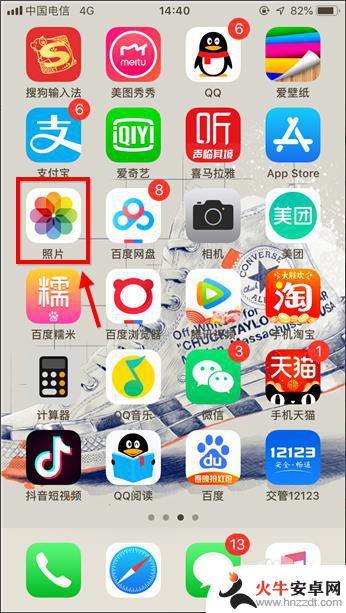
2.点击打开需要处理的哪张图,这里小编任意找了一张图,点右上角“编辑”。

3.进入编辑后,界面底部多出一行按钮,此处点击裁剪选项,如下图。

4.如下图红框标注的是旋转选项,点一下逆时针旋转90°。点两下逆时针180°,以此类推.....没有顺时针旋转选项,需要顺时针旋转多点几次。

5.如果用户对新图片的视觉效果不满意,点击“还原”可撤销操作。
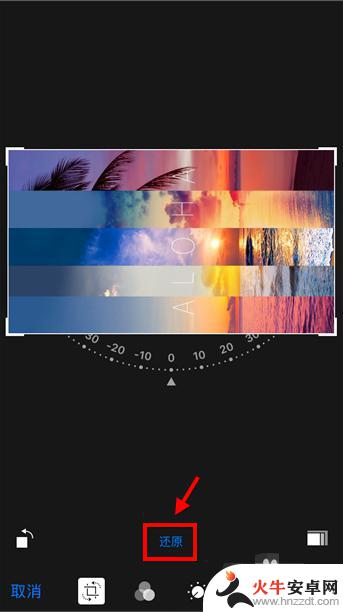
6.还有一种方法适合旋转任意角度的,进入步骤4页面后。用手拖动旋转,如下图。不规则的旋转会裁剪一部分图片哦。
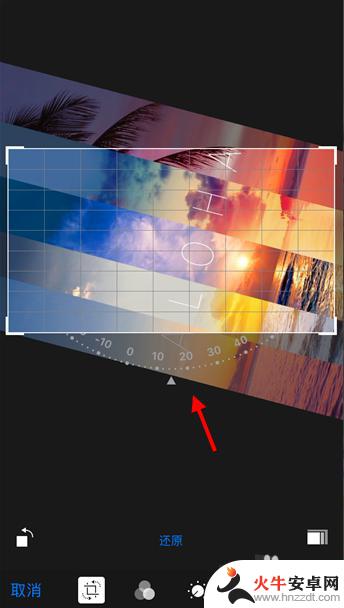
7.苹果手机图片旋转设置完成后,点右下角“完成”生效。这样图片就转过来了。
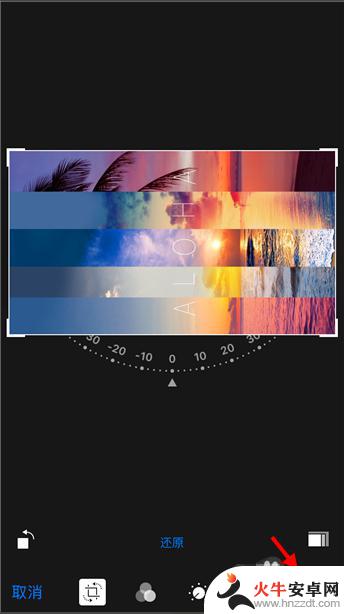
以上就是苹果手机如何调整照片方向的全部内容,如果还有不清楚的用户可以根据小编的方法来操作,希望能够帮助到大家。










